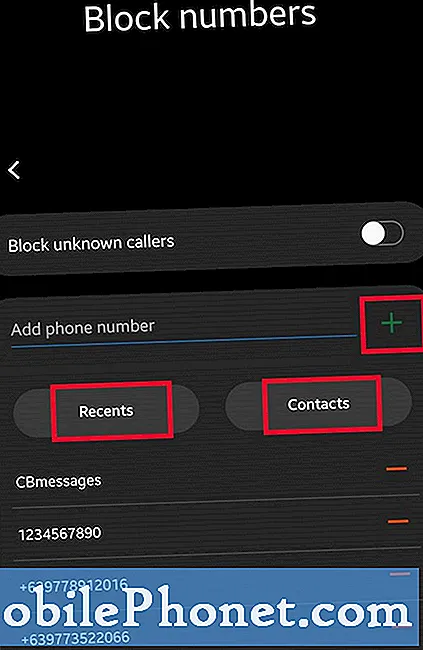
Contenido
- Bloqueo de números desconocidos en Samsung
- Agregar manualmente un número de teléfono para bloquear
- Lecturas sugeridas:
- Obtenga ayuda de nosotros
¿Recibes llamadas telefónicas desconocidas o llamadas automáticas todo el tiempo? Ya es hora de que aprenda a bloquear números desconocidos en su dispositivo Samsung. No es necesario que instale ninguna aplicación de terceros para este trabajo, ya que la aplicación de teléfono predeterminada ya tiene una función poderosa que puede detener eficazmente este tipo de llamadas.
Bloqueo de números desconocidos en Samsung
Tiempo necesario: 2 minutos.
Configurar la función de bloqueo de llamadas en un Samsung es fácil. Todo lo que tiene que hacer es abrir la aplicación Teléfono, ir a su menú de configuración y mover el interruptor hacia la derecha para la función de bloqueo de llamadas. Siga los pasos a continuación.
- Abra la aplicación Teléfono.
Busque la aplicación Teléfono en la pantalla de inicio o en la bandeja de aplicaciones.
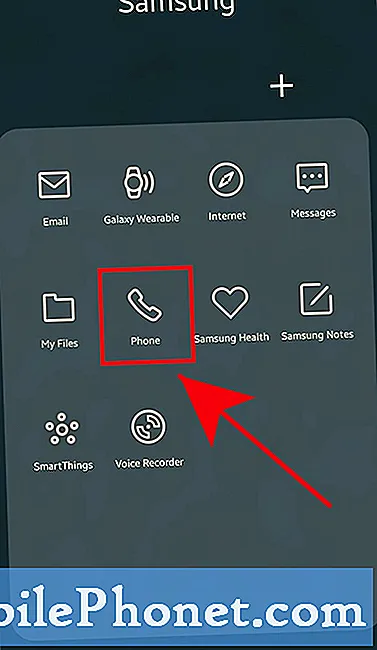
- Abre más opciones.
Toque en el 3 puntos en la parte superior derecha.
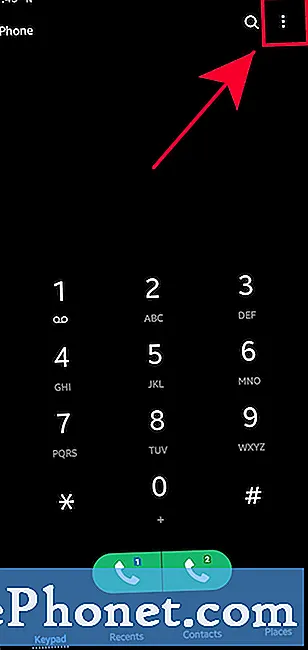
- Selecciona Configuraciones.
Toque en Configuraciones.
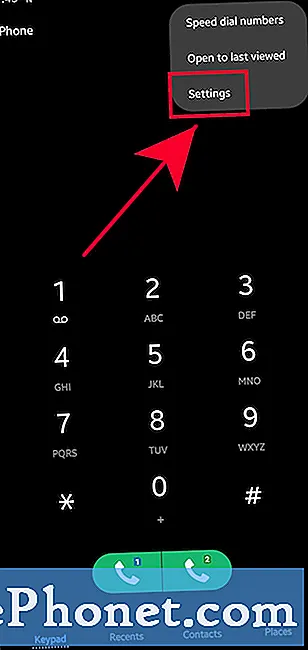
- Toca Bloquear números.
Seleccione Números de bloque opción.
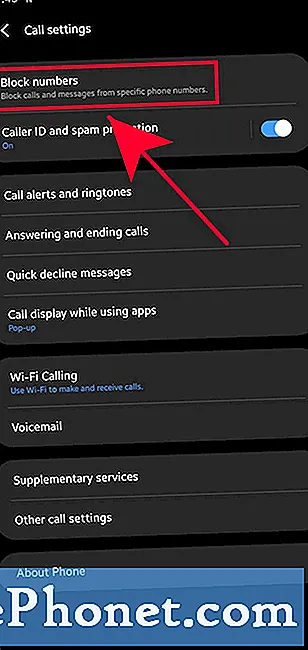
- Habilite el bloqueo de llamadas.
Toque el interruptor para bloquear números desconocidos o personas que llaman.
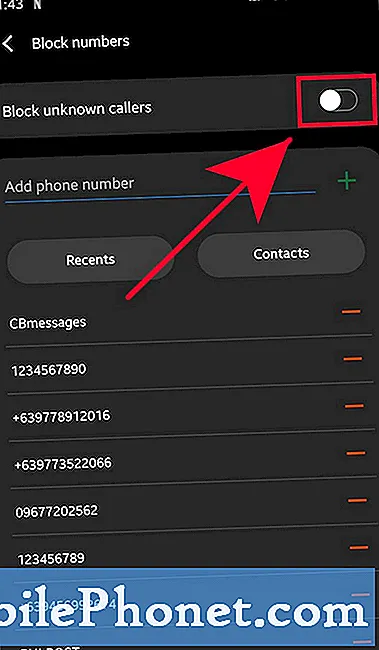
Agregar manualmente un número de teléfono para bloquear
Habilitar la opción Bloquear números desconocidos puede evitar que las personas genuinas que llaman que no están registradas en sus contactos se comuniquen con usted. Si no lo desea, le sugerimos que deje desactivada la función Bloquear números desconocidos en su Samsung y agregue el número que no desea obtener en su lista de números bloqueados. Para hacer eso, simplemente vaya a la configuración de la aplicación Teléfono como los pasos anteriores, y cuando llegue al menú Bloquear números, deje la opción Bloquear números desconocidos desactivada, luego toque el verde + firmar para agregar el número.
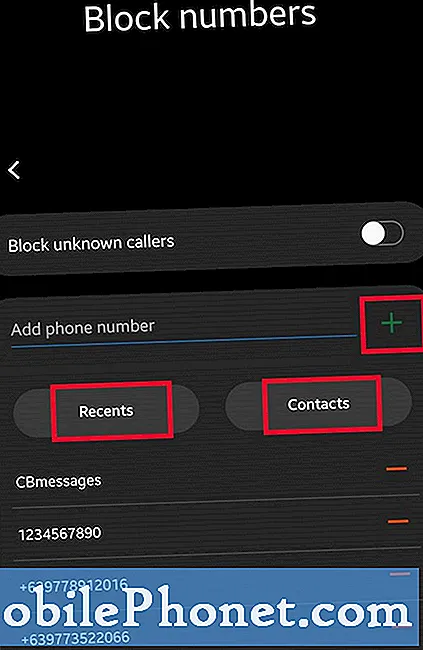
También puede optar por buscar el número que desea bloquear en la Recientes lista o Contactos.
Lecturas sugeridas:
- Cómo copiar archivos a la tarjeta SD en Samsung Galaxy (Android 10)
- Cómo configurar un tono de llamada personal para un contacto en Samsung
- Cómo configurar cualquier canción como tono de llamada en Samsung (Android 10)
- Cómo copiar archivos de música al dispositivo Samsung desde una PC con Windows
Obtenga ayuda de nosotros
¿Tiene problemas con su teléfono? No dude en contactarnos a través de este formulario. Intentaremos ayudar. También creamos videos para aquellos que quieran seguir instrucciones visuales. Visite nuestro canal de Youtube de TheDroidGuy para solucionar problemas.


